驱动精灵怎样更新usb驱动,图文详细说明如何运用驱动精灵更新usb驱动
Windows 10是美国微软公司研发的跨平台及设备应用的操作系统。是微软发布的最后一个独立Windows版本。Windows 10共有7个发行版本,分别面向不同用户和设备。2014年10月1日,微软在旧金山召开新品发布会,对外展示了新一代Windows操作系统,将它命名为“Windows 10”,新系统的名称跳过了这个数字“9”。截止至2018年3月7日,Windows 10正式版已更新至秋季创意者10.0.16299.309版本,预览版已更新至春季创意者10.0.17120版本
当电脑出现故障时,我们需要重装系统来解决,但是不少的用户发现,重装系统后,电脑恢复正常了,但是发现U盘插入不能正常使用,检查了一下,居然是usb驱动版本太古董的缘故,那么我们如何使用驱动精灵更新usb驱动呢?为此,小编就跟大家带来了使用驱动精灵更新usb驱动的方法。
电脑的usb驱动用久了有时候会出现一些小问题让你的usb驱动无法正常使用,从而导致不是使用USB接口来链接其他的硬件设备,这时,只需要更新下usb驱动,就可以使用回移动设备了,那么如何更新下usb驱动,下面,小编跟大家解说一下使用驱动精灵更新usb驱动的操作流程。
驱动精灵怎么更新usb驱动
打开驱动精灵,点击一键检测
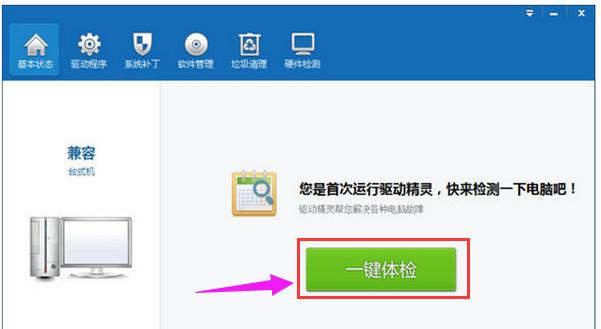
驱动精灵示例1
打开后软件会自动检测你电脑的驱动安装情况
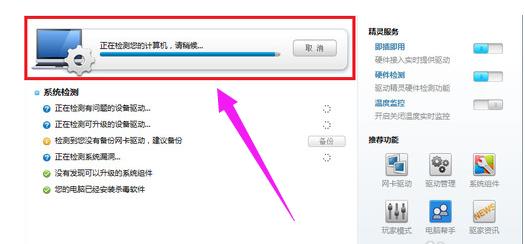
驱动精灵示例2
等待检测完毕,点击“驱动程序”
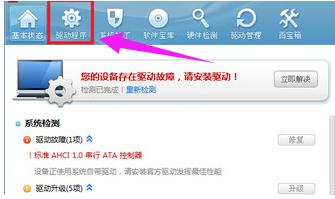
usb示例3
点击“驱动程序”后默认进入的是“标准模式”,不需要更改,找到你要安装的USB驱动程序,然后点击“下载”,等待驱动程序下载完成
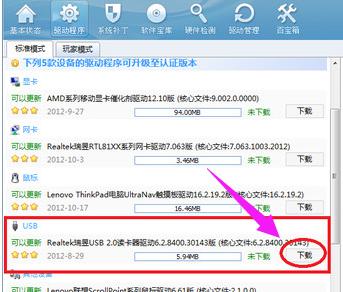
usb驱动示例4
驱动程序下载中
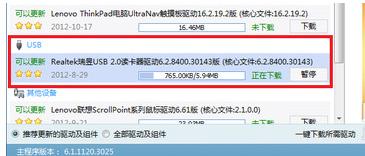
更新驱动示例5
下载完成后点击“安装”
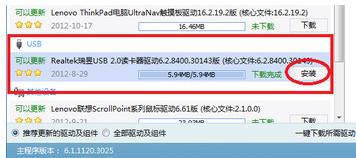
更新驱动示例6
点击安装后等待驱动程序安装完成
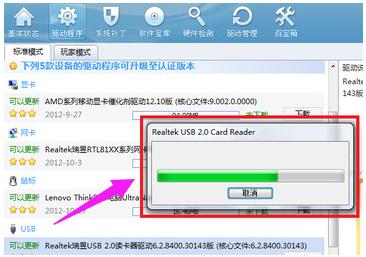
更新驱动示例7
等一分钟左右会弹出完成提示框(如下图所示),点击“完成”,到这步USB驱动就安装完成了。
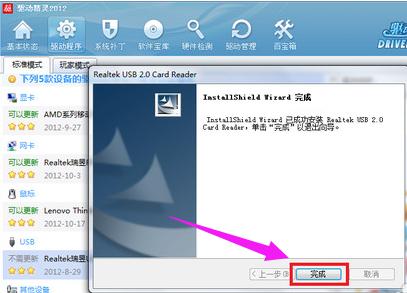
更新驱动示例8
以上就是使用驱动精灵更新usb驱动的操作流程了。
Windows 10系统成为了智能手机、PC、平板、Xbox One、物联网和其他各种办公设备的心脏,使设备之间提供无缝的操作体验。
……